Hệ điều hành Windows rất dễ bị ảnh hưởng bởi các tác động của virus và Trojan, do đó rất nguy hiểm khi làm việc trên mạng mà không có chương trình diệt virus được cài đặt trên máy tính. Tuy nhiên, đôi khi người dùng cần tạm thời vô hiệu hóa nó.
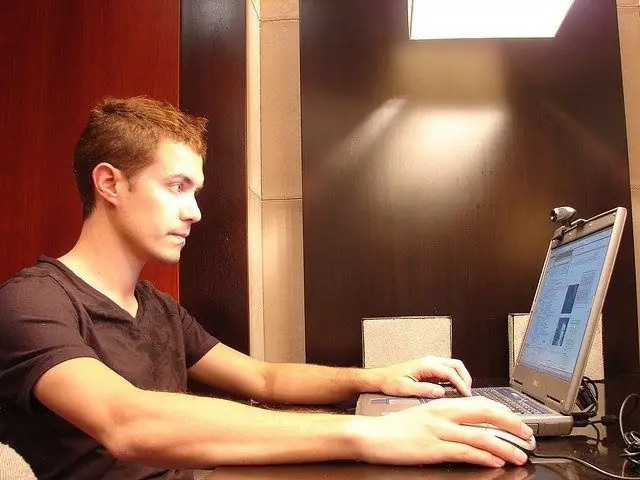
Hướng dẫn
Bước 1
Nhu cầu vô hiệu hóa phần mềm chống vi-rút có thể phát sinh trong một số trường hợp. Ví dụ: bạn cần chạy một ứng dụng mà phần mềm chống vi-rút phân loại nhầm là phần mềm độc hại hoặc phần mềm bị nhiễm. Trong trường hợp bạn cập nhật cơ sở dữ liệu chống vi-rút theo cách thủ công, chương trình chống vi-rút cũng phải bị vô hiệu hóa.
Bước 2
Cách chính xác để vô hiệu hóa nó phụ thuộc vào phần mềm chống vi-rút bạn đang sử dụng. Ví dụ: nếu Avira được cài đặt trên máy tính của bạn, để hủy kích hoạt nó, chỉ cần nhấp chuột phải vào biểu tượng chương trình trong khay (ô mở trên nền đỏ) và xóa hộp kiểm khỏi dòng "AntiVir Guard đã được kích hoạt" trong menu ngữ cảnh. Biểu tượng chiếc ô trên khay sẽ ngay lập tức đóng lại, chương trình chống vi-rút sẽ tạm thời bị vô hiệu hóa.
Bước 3
Nếu bạn sử dụng phần mềm diệt vi rút Dr. Web, bạn cần nhập mã bảo mật để vô hiệu hóa nó. Trong phiên bản 5.0 trở xuống, chỉ cần nhấp chuột trái vào biểu tượng chương trình trong khay, chọn Spider Guard và nhấp vào mục menu "Tắt". Trong cửa sổ xuất hiện, bạn phải nhập các số của mã bảo mật và nhấp vào OK.
Bước 4
Trong các phiên bản Dr. Web 6.0 trở lên, trước tiên bạn phải bật chế độ quản trị. Để thực hiện việc này, nhấp chuột trái vào biểu tượng chương trình trong khay, chọn "Chế độ quản trị" và trong cửa sổ mở ra, xác nhận các thay đổi bằng cách nhấp vào "Có". Sau đó, tùy chọn ở trên để tắt Spider Guard và các thành phần chống vi-rút khác sẽ khả dụng cho bạn. Sau khi hoàn thành các tác vụ được yêu cầu, hãy nhớ bật lại tính năng bảo vệ máy tính.
Bước 5
Để vô hiệu hóa Kaspersky Anti-Virus, hãy mở cửa sổ ứng dụng chính và nhấp vào nút Cài đặt nằm ở góc trên bên phải của ứng dụng. Sau đó, chuyển đến tab "Cài đặt nâng cao" - "Tự vệ". Ở phần bên phải của cửa sổ, bỏ chọn hộp bên cạnh "Bật tính năng tự vệ" và nhấp vào OK. Nếu bảo vệ bằng mật khẩu được đặt, hãy nhập mật khẩu đó.






